
Lesley Fowler
0
3767
805
Máte zájem o vytváření videonávodů, které ostatním učí, jak používat software? Nebo možná budete muset sdělit počítačový problém, který máte. Software pro nahrávání obrazovky je jedním z nejúčinnějších způsobů prezentace těchto informací.
Naštěstí najdete vynikající výběr pro MacOS k dispozici. Ať už potřebujete něco jednoduchého a bezplatného nebo pokročilé funkce placeného řešení, zaokrouhlili jsme nejlepší videorekordéry pro Mac, abychom vám pomohli při rozhodování.
1. ScreenFlow
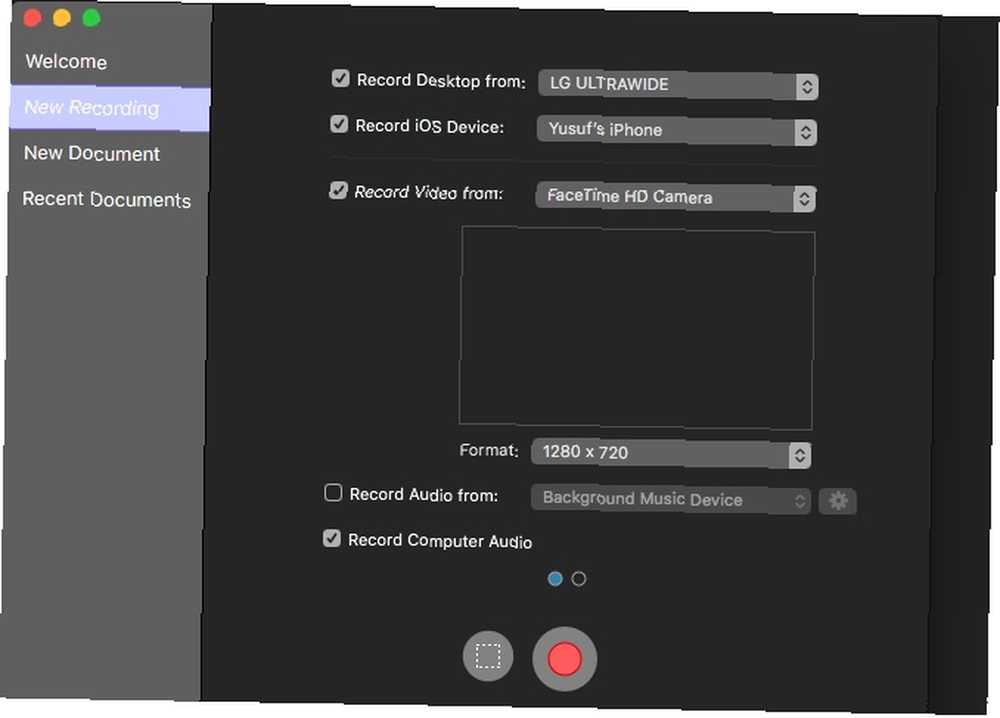
Prvním aspektem, který si všimnete na ScreenFlow, je cena. Je to oprávněné?
To záleží na tom, kolik rozsáhlých funkcí skutečně použijete. Volání ScreenFlow je videorekordér jako odkaz na Mount Everest jako hrad z písku.
Nejenže můžete nahrávat z více monitorů, ale můžete si vybrat, zda chcete nahrávat z webové kamery a připojeného zařízení iOS současně. Zkombinujte to se schopností zaznamenat zvuk a máte perfektní nastavení pro vytváření videonávodů Jak vytvořit tutoriál Screencast pro YouTube Jak vytvořit tutoriál Screencast pro YouTube Jedním z nejpopulárnějších typů videa YouTube je vysílání obrazovky. Zde je návod, jak si snadno vytvořit svůj vlastní. .
Zaznamenaná média ze všech zdrojů pak uloží na jednu časovou osu, kde můžete rychle a snadno proměnit nezpracované záběry na profesionální video. Anotace, popisky a video pohyby jsou na dosah ruky v snadno použitelném rozhraní.
Jednou obzvláště zajímavou funkcí jsou dotykové popisky, které mohou demonstrovat dotyky obrazovky a gesta, pokud nahráváte obrazovku na zařízení iOS.
ScreenFlow má také řadu možností exportu v závislosti na tom, kde si chcete prohlédnout hotové video. Naleznete předvolby od bezeztrátových kodeků ProRes po ty, které jsou speciálně pro Apple TV.
Pokud uvažujete o pořizování mnoha obrazovkových nahrávek, které zahrnují více zdrojů, a chtěli byste do postprodukce přidat nějaké zdobení, možná hledáte ScreenFlow..
Stažení: ScreenFlow (bezplatná zkušební verze)
Stažení: ScreenFlow (129 $)
2. Snagit
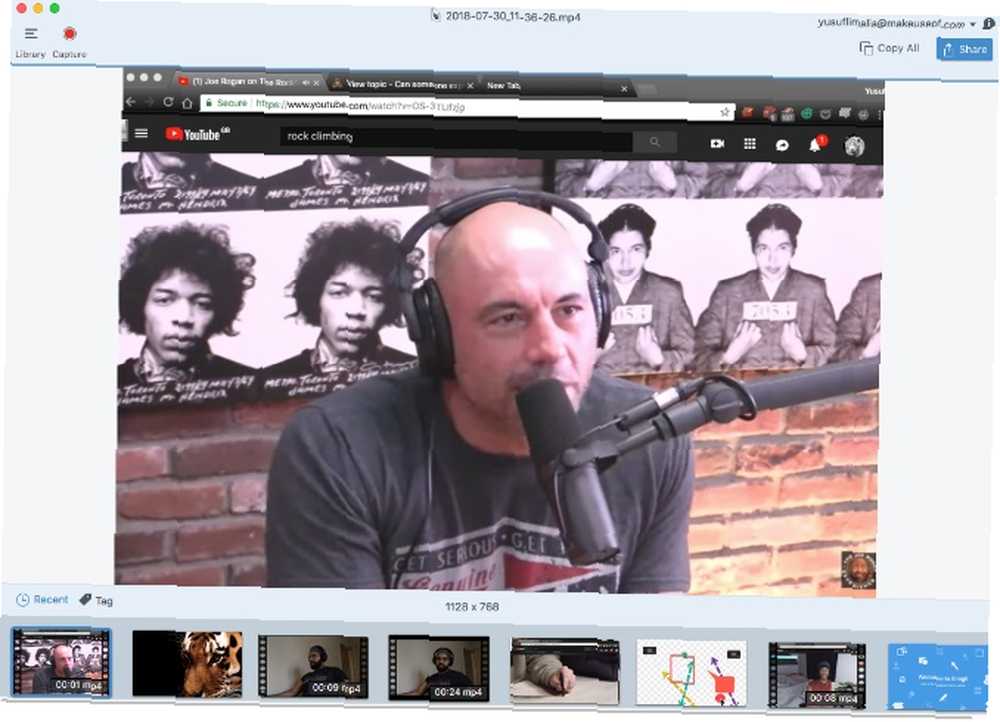
Možná mít plně funkční editor videa je pro váš případ použití nadměrný. Možná chcete rychle vytvořit většinou jednorázová videa, aniž byste potřebovali mnoho postprodukčních vylepšení, která přicházejí s ScreenFlow. Snagit kombinuje některé z nejlepších funkcí nahrávání obrazovky v jednoduchém rozhraní.
Umožňuje současné nahrávání z obrazovek a webových kamer, ale videa nelze překrýt a budete muset přepínat mezi tím, které je zaznamenáno. Snagit také umožňuje nahrávat zvuk; můžete si prohlédnout své minulé nahrávky a označit je tak, aby je v budoucnu rychle našli.
Snagit je vybaven výkonným editorem obrázků s rozsáhlou knihovnou aktiv, pomocí které můžete své obrázky průběžně komentovat. Jednou z užitečných funkcí je možnost exportovat video jako GIF jediným kliknutím z obrazovky náhledu.
Snagit je perfektní, pokud se zaměřujete na získání dostatečně kvalitních záznamů z obrazovky, které budou pravděpodobně mít krátkou životnost.
Stažení: Snagit (bezplatná zkušební verze)
Stažení: Snagit (50 $)
3. Camtasia
Camtasia existuje od roku 2002, díky čemuž je veteránem nahrávání obrazovky. Stejně jako Snagit je vyvinut společností Techsmith.
Zatímco Snagit se zaměřuje na rychlé nahrávání a export, Camtasia je hezčí obrazovka s plně funkčním editorem videa.
Rozhraní Camtasie se může zdát zaneprázdněné, ale rychle se stává pohodlným. Při prvním spuštění aplikace Camtasia načte ukázkový projekt pomocí praktického videu. Rozšiřuje se to na řadu dalších videonávodů společnosti Camtasia na jejích webových stránkách, které vám pomohou začít co nejrychleji vydávat profesionální videozáznamy..
Aplikace nabízí nahrávání obrazovky z více zdrojů a zaznamenává zvuk z mikrofonu nebo systému. Nahrávky můžete také odesílat přímo z mobilního zařízení, ale tato integrace mobilního zařízení není tak plynulá jako u ScreenFlow.

Trumfní karta společnosti Camtasia je v celé řadě aktiv, která jsou k dispozici pro vylepšení vašich videí. Obsahuje krásně navržené anotace, popisky, přechody a vizuální efekty.
Protože se jedná o drag and drop, můžete je použít a přizpůsobit během několika sekund. Camtasia také rychle pracuje s přidáváním kliknutí, klávesových zkratek, bodových světel a zoomů, takže diváci mohou snadno sledovat spolu s instruktorem.
Stejně jako ScreenFlow i tato aplikace přichází se značnými náklady. Ale pokud jste po leštěném rozhraní a chcete vytvořit videa, která se drží po nějakou dobu, může to stát za investici.
Stažení: Camtasia (bezplatná zkušební verze)
Stažení: Camtasia (249 $)
Pokud jste na trhu s aplikací pro zachycení posouvajících se screenshotů na vašem mobilním zařízení 7 nejlepších aplikací pro posouvání Screenshotů v Androidu a iOSu 7 nejlepších aplikací pro posouvání Screenshotů v Androidu a iOS Potřebujete zachytit posouvající se snímky obrazovky na vašem iPhone nebo Androidu přístroj? Zde je 7 aplikací pro snadné vytváření dlouhých snímků obrazovky. podívejte se také na tento seznam:
4. Movavi Screen Capture Studio
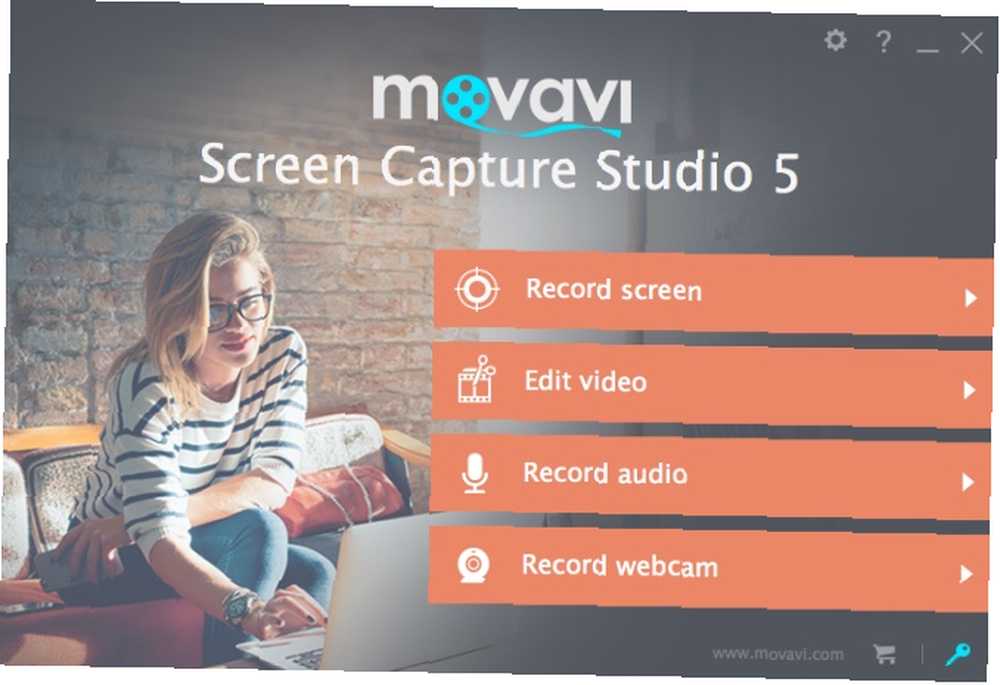
Movavi's Screen Capture Studio je jedním z nejlépe hodnocených videorekordérů. Má všechny složky fantastického videorekordéru a celou řadu editačních nástrojů, které vyhovují jak příležitostným, tak profesionálním uživatelům.
Movavi sedí na sladkém místě mezi cenou a funkčností. Kombinuje širokou škálu nástrojů s snadno použitelným rozhraním a má výhodu, že je nástrojem rychlého zachycení a plnohodnotným editorem.
Po dokončení záznamu můžete provést některé rychlé úpravy před uložením nebo sdílením přímo na YouTube. Pokud potřebujete pokročilejší úpravy, můžete svůj záznam otevřít v editoru videa.
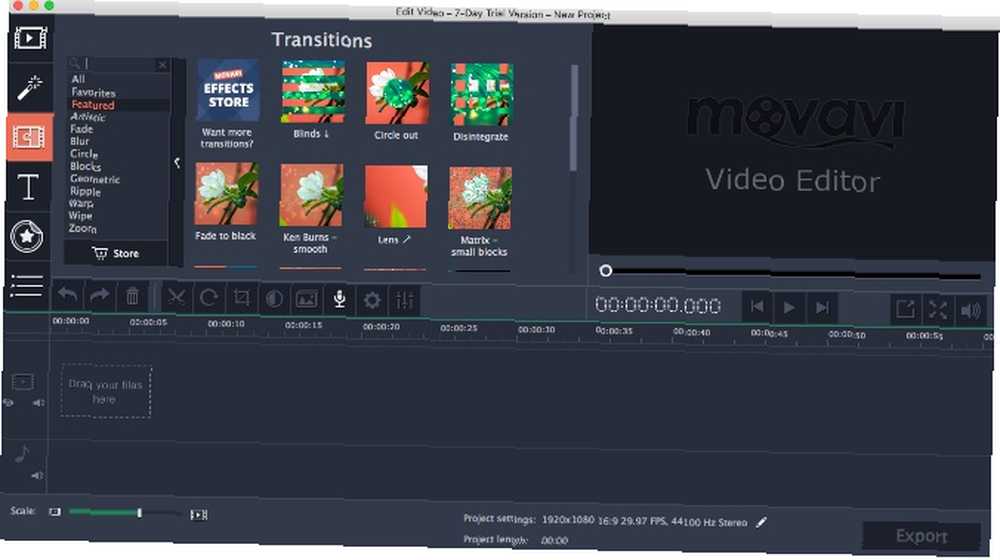
Tento editor je typická časová osa s vynikající sadou nástrojů pro úpravy, včetně chroma klíče (používá se, pokud máte zelenou obrazovku). K dispozici je také dobrý výběr filtrů, přechodů a titulů. A editor dokonce nabízí dva režimy, z nichž jeden je snadný režim pro vytvoření rychlé montáže. Movavi má také obchod obsahující katalog efektů a přechodů v závislosti na produkovaném videu.
Movavi opravdu svítí, pokud jde o dostupné možnosti exportu. Jste schopni vyladit rozlišení, počet snímků za sekundu (FPS) a zvolit konkrétní formát. Můžete si také vybrat ze široké nabídky předvoleb, jako je export pro konkrétní mobilní zařízení nebo 4K televizory. Movavi také umožňuje nahrávat přímo na váš kanál YouTube Vše, co potřebujete vědět o nahrávání videí na YouTube Vše, co potřebujete vědět o nahrávání videí na YouTube V současné době existují tři způsoby, jak nahrávat videa na YouTube. Zde je podrobný pohled na to, jak používat počítač, telefon nebo herní konzoli. z editoru.
Stažení: Movavi Screen Capture Studio (Zkušební verze zdarma)
Stažení: Movavi Screen Capture Studio (60 $)
5. QuickTime
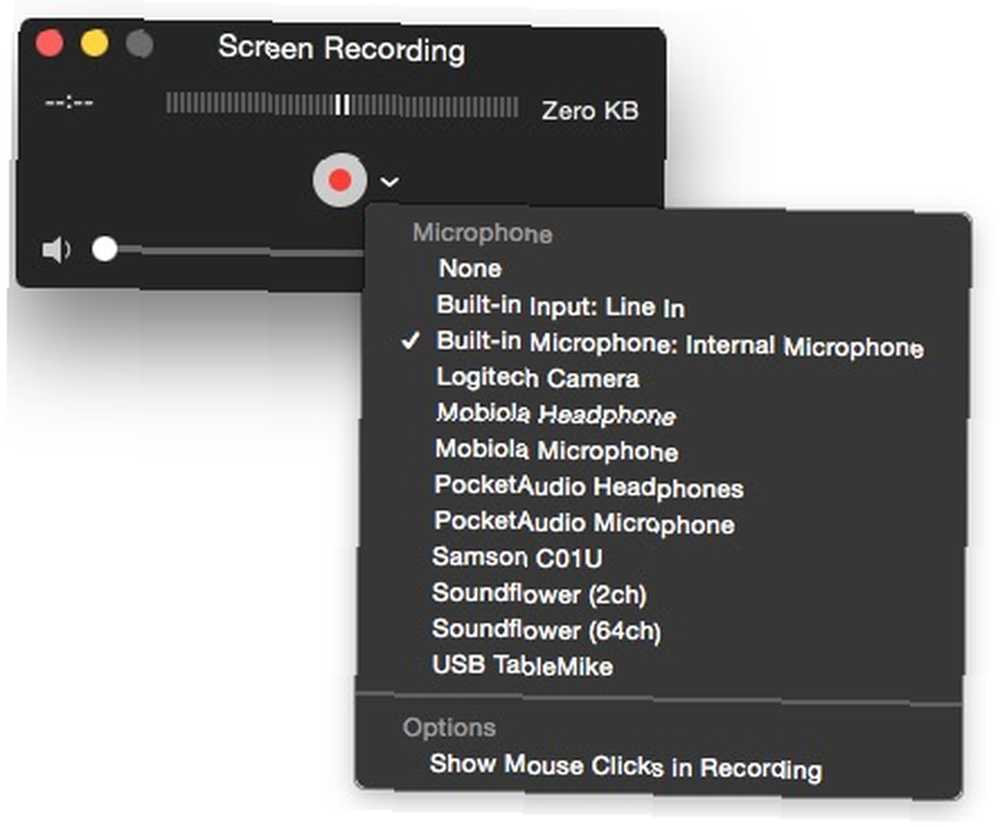
Pokud použijete případ nezahrnuje složité úpravy, anotace a filtry, Apple má zapisovač obrazovky zapečený do MacOSu. Jak nahrávat obrazovku v počítači Mac Poskytli jsme vám několik způsobů, jak nahrávat video o tom, co je na obrazovce. . QuickTime je spolehlivý přehrávač videa, ale je to také rychlý a snadný videorekordér, za který nemusíte platit.
Stačí otevřít program QuickTime Player a poté přejděte na Soubor> Nové nahrávání obrazovky. Zobrazí se vyskakovací nabídka, kde si můžete vybrat oblast obrazovky, kterou chcete zachytit. Vyberte rozevírací ikonu vedle záznam tlačítko pro výběr mikrofonu pro přidání zvuku.
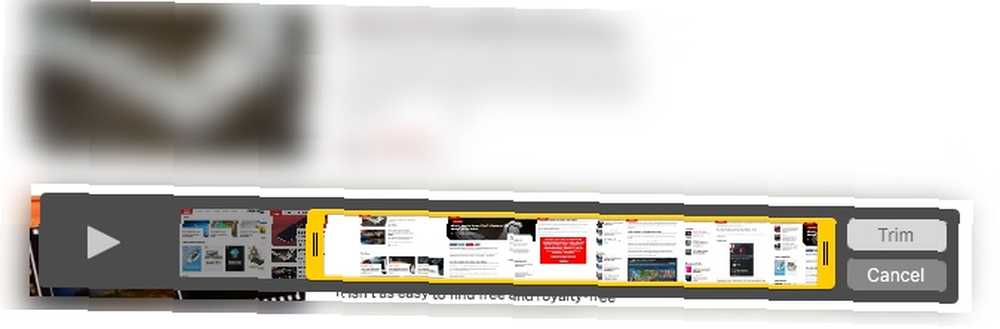
QuickTime obsahuje některé základní nástroje pro úpravy, jako je rotace, rozdělení a ořezávání. Klipy můžete také přidat na konec sekvence, pokud chcete kombinovat snímání obrazovky s něčím, na co odkazujete. Pokud však chcete exportovat do jiného formátu než MOV, budete potřebovat převaděč videa.
QuickTime je perfektní, pokud potřebujete zaznamenat obrazovku do špetky a nepotřebujete žádné poznámky, filtry nebo efekty. Spárujte jej s bezplatným editorem videa Mac 8 nejlepších bezplatných editorů videa pro Mac 8 nejlepších bezplatných editorů videa pro Mac Potřebujete upravit video na rozpočet? Tyto bezplatné editory videa v Macu vám umožní provádět základní úkoly pro úpravy videa bez nákladů. pokud potřebujete více možností.
Který Mac Screen Recorder je nejlepší?
V konečném důsledku je výběr jakéhokoli softwaru založen na vašich požadavcích a rozpočtu. Pokud chcete nahrávat iPhone nebo iPad často spolu s obrazovkou Mac, ScreenFlow je skvělou volbou.
Snagit nabízí dobrou sadu základních nástrojů a usnadňuje sdílení s jinými aplikacemi. Ostatní placené možnosti přicházejí s mírnou křivkou učení, ale nabízejí flexibilitu při provádění změn. Mají také dobrý výběr aktiv, které vašim videím dodají profesionální dojem.
Kromě aplikace QuickTime mají všechny výše uvedené aplikace pro nahrávání obrazovky zkušební verze. Než utratíte peníze, nezapomeňte vyzkoušet software. A pro více tipů pro Mac, podívejte se, kde screenshoty a videa jdou na Mac Kam jdou screenshoty a fotografie na Mac? Kam směřují snímky obrazovky a fotografie v počítači Mac? Kam směřují screenshoty na Mac? Zde je návod, jak pořizovat, vyhledávat a spravovat snímky obrazovky MacOS a videozáznamy. , spolu s užitečnými způsoby, jak zůstat organizováni s integrovanými aplikacemi, jako je Apple Notes 7 způsobů, jak organizovat Apple Notes pro chytřejší produktivitu 7 způsobů, jak organizovat Apple Notes pro chytřejší produktivitu Love Apple Notes, ale snaží se udržet vše organizované? Zde je několik rad, jak udržet své poznámky Apple rovné. .











